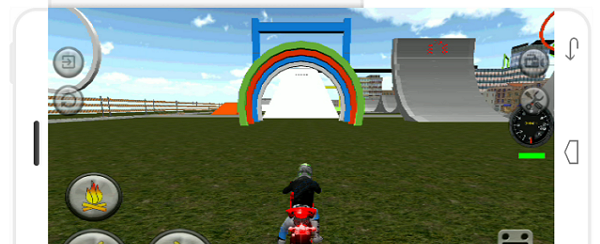
Sebbene gli schermi degli smartphone e tablet siano diventati di dimensioni più grandi rispetto al passato, l’esperienza di gioco su di essi non è ancora al top e può diventare molto stancante specialmente se si gioca diverse ore al giorno. Se ci sono dei giochi sul tuo dispositivo Android che vorresti proiettare e riprodurre direttamente sul PC, oggi è possibile grazie a dei programmi in grado di effettuare il cosiddetto “mirroring” cioè la visualizzazione dello schermo del cellulare sul PC.
Tra i migliori programmi in grado di proiettare lo schermo Android sulla TV c’è sicuramente MobileGO – MirrorGO di cui abbiamo già ampiamente parlato. Qui di seguito invece vogliamo anche segnalare la funzione di “mirroring” presente sul programma Dr.Fone e che consente di riprodurre giochi android su PC in tempo reale e senza ritardi.
Come Riprodurre Giochi Android sul PC con MirrorGO
Passo 1. Scarica e installa MIRRORGO sul tuo computer
Dopo l’installazione del programma vedrai questa finestra principale:

Passo 2. Attiva debug USB sul tuo telefono Android
Sul tuo cellulare Android attiva il DEBUG USB (leggi come attivare debug usb su Android), indispensabile per far riconoscere il dispositivo al computer e a MirrorGO. Fatto ciò collega il tuo Android al computer tramite cavetto USB

Passo 3. Proietta schermo Android sul PC
Una volta che il dispositivo viene rilevato dal programma, in automatico vedrai apparire lo schermo di esso sul tuo computer. Adesso tramite il mouse potrai navigare all’interno del tuo cellulare e visualizzare tutto dal monitore del tuo PC!
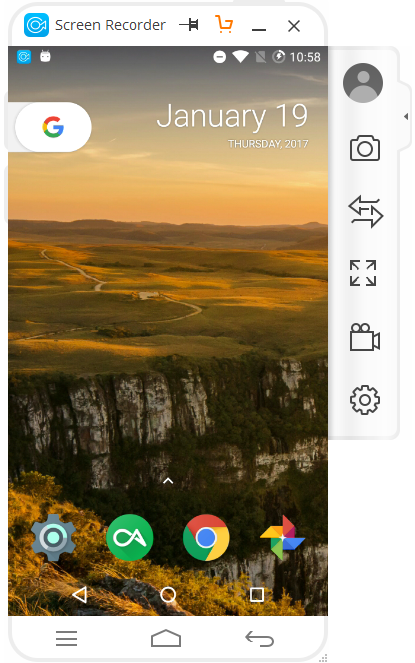
Passo 4. Riproduci giochi sul computer
Tramite il mouse cerca il gioco sul tuo telefono e avvialo. Sul tuo PC apparirà la schermata del gioco e potrai usare comodamente i tasti della tastiera per giocare. Potrai anche allargare la finestra di gioco per un’esperienza più divertente.
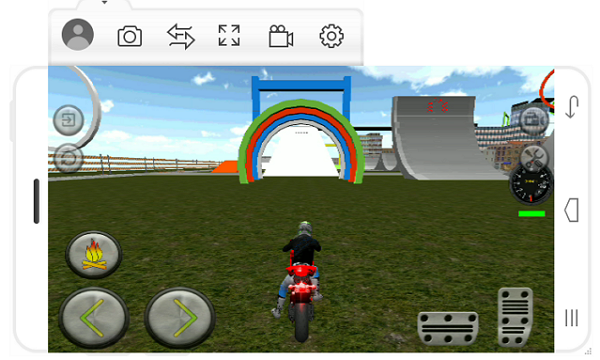
Se vuoi potrai anche registrare il gioco in tempo reale: ti basterà cliccare sull’icona di registrazione (pulsante rosso). Verrà registrato un video in formato MP4 che sarà salvato sul tuo PC.

Consigli per migliorare la riproduzione dei giochi
1. Regola il volume cliccando i tasti “Ctrl + frecce su/giu”.
2. Regola display e luminosità dello schermo Android andando in Impostazioni –> Schermo e luminosità. Inoltre assicurati che il telefono sia sbloccato quando connesso al computer.
3. Utilizza la modalità full-screen per un’esperienza di gioco migliore e più divertente.
Per accedere ai tasti di gioco, è sufficiente fare clic sull’icona della tastiera dalla barra laterale di MirrorGO. Qui puoi usare le opzioni per joystick, mirino, fuoco, ecc. e persino selezionare l’opzione personalizzata per cambiare i tasti.
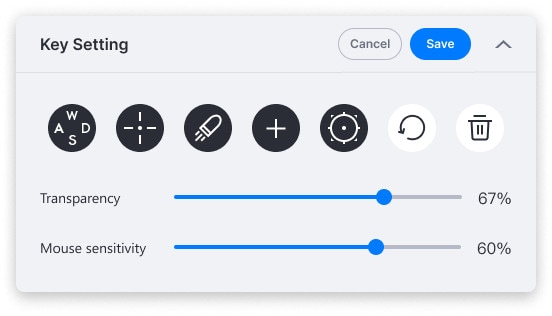
 Joystick: Sposta su, giù, destra o sinistra con i tasti.
Joystick: Sposta su, giù, destra o sinistra con i tasti. Mirino: Guardati intorno spostando il mouse.
Mirino: Guardati intorno spostando il mouse. Fuoco: Fare clic con il tasto sinistro per sparare.
Fuoco: Fare clic con il tasto sinistro per sparare. Telescopio: usa il telescopio del tuo fucile.
Telescopio: usa il telescopio del tuo fucile. Tasto personalizzato: aggiungi qualsiasi tasto per qualsiasi uso.
Tasto personalizzato: aggiungi qualsiasi tasto per qualsiasi uso.
Giocare giochi Android su PC con emulatore BlueStacks
Il mercato è profondamente saturo di una varietà di emulatori e piattaforme che ti consentono di giocare ai giochi Android sul tuo PC. Il motivo principale che porta ad avere tali emulatori è l’incapacità di giocare perfettamente su un telefono Android.
Questi emulatori ti offrono l’opportunità di competere attraverso la comunità di gioco mobile con un display più grande e un ambiente controllato. BlueStacks App Player è un impressionante emulatore di gioco che ti offre la base perfetta per giocare a qualsaisi gioco su PC. Questo emulatore è considerato abbastanza diverso dalle altre piattaforme, considerando la sua capacità di connettersi con il Google Play Store del tuo Android. Registrandoti su Google Play Store tramite l’app BlueStacks, hai accessibilità a tutte le applicazioni che sono state scaricate con l’account.
Tuttavia, considerando l’utilità dell’app BlueStacks è necessario seguire le linee guida.
Passaggio 1: dopo aver assicurato una buona connessione Wi-Fi o Internet sul PC, devi scaricare l’app BlueStacks sul tuo PC. Dopo il download, è necessario installare l’applicazione sul PC assicurandosi delle linee guida sullo schermo.
Passaggio 2: avvia l’applicazione sul PC e registrati con le credenziali del Google Play Store del tuo Android.

Passaggio 3: cerca il gioco desiderato sulla piattaforma utilizzando Google Play Store e installa correttamente l’applicazione.
Passaggio 4: con l’applicazione scaricata potrai ora godertela sul grande schermo con i tuoi amici in modo simile a come faresti col telefono Android.

GloboSoft è una software house italiana che progetta e sviluppa software per la gestione dei file multimediali, dispositivi mobili e per la comunicazione digitale su diverse piattaforme.
Da oltre 10 anni il team di GloboSoft aggiorna il blog Softstore.it focalizzandosi sulla recensione dei migliori software per PC e Mac in ambito video, audio, phone manager e recupero dati.

